eclipse 基于 jdk1.8 创建第一个 java 工程
2016-08-30 11:17
771 查看
1. 首先,打开Eclipse,在工具栏依次点击【File】>>>【New】>>>【Other】
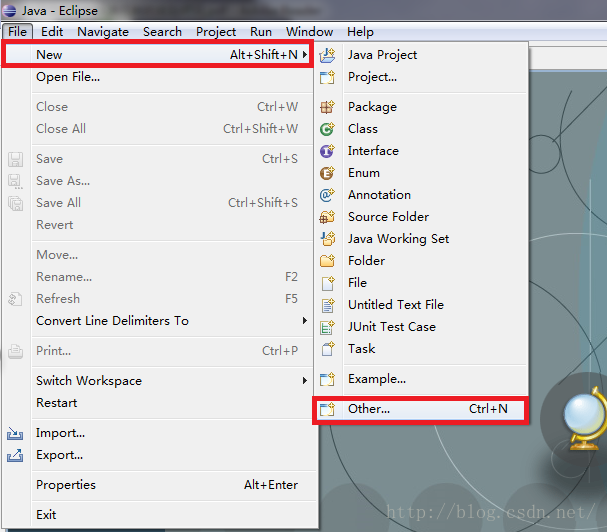
2. 在搜索框里输入【java】,然后下面会列出符合要求的列表,我们点击一下【Java
Project】,然后点击【Next】
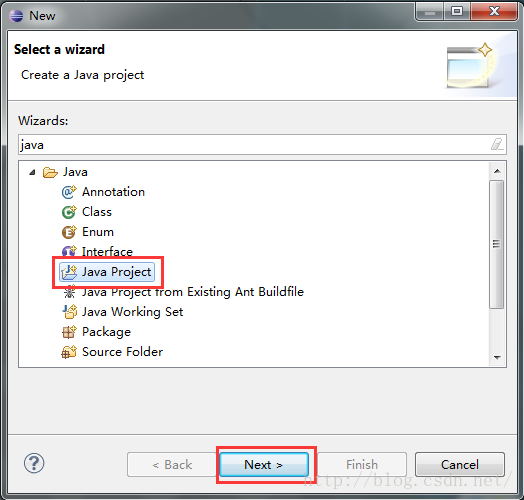
3.
3.1
输入JAVA项目的名称了,如输入HelloWorld,你可以输入你想创建的项目名称,
由于使用 jdk1.8,而本 eclipse 未含有相应的选项, JRE 中 选择“Use default JRE(currently 'Java')”,点击“Configure JRE...”
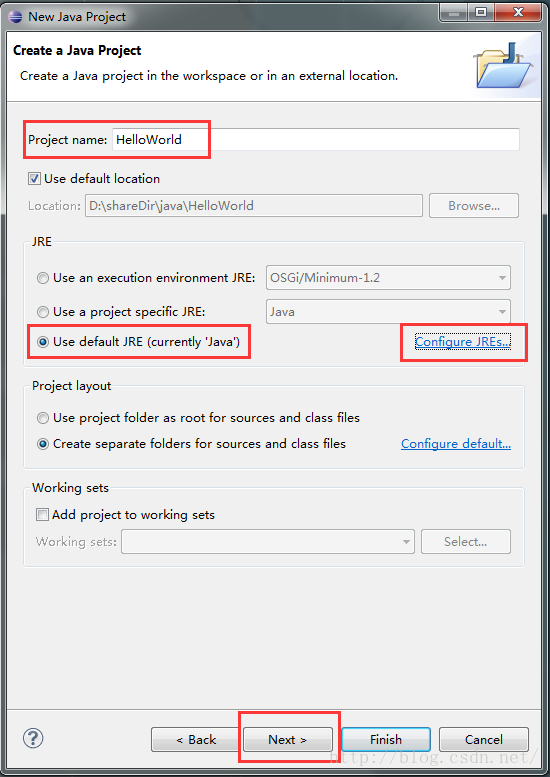
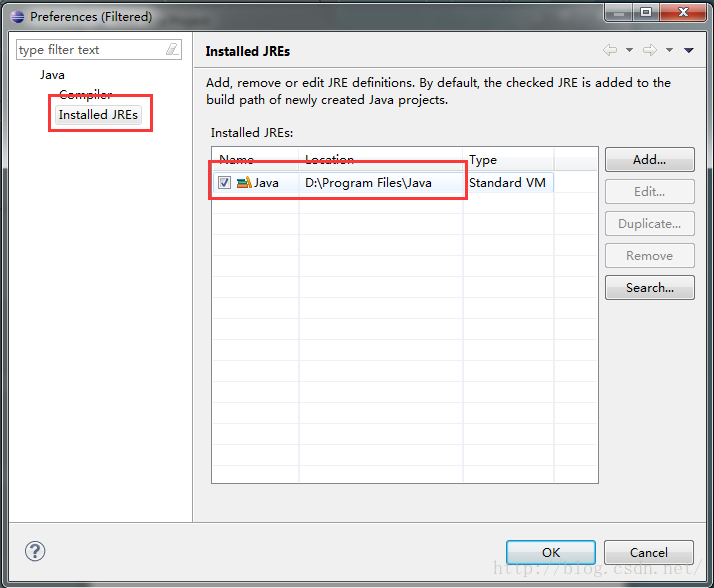
3.2 在弹出的页面中点击“finished”
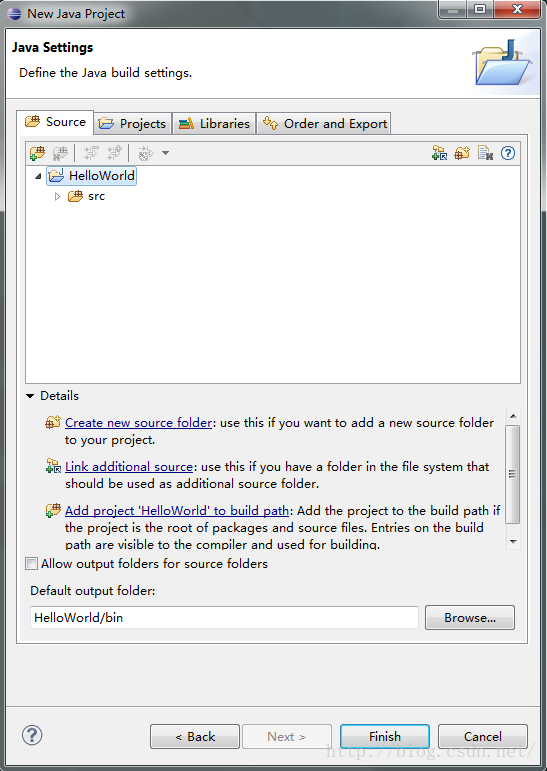
4. 下面我们测试第一个类,在项目的【src】目录上右键,然后依次选择【New】>>>【Class】,这样是代表要新建一个JAVA类
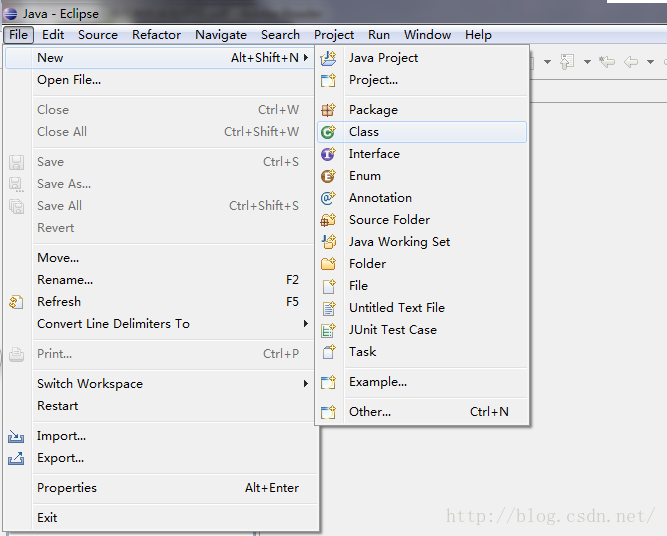
5. 这个界面是JAVA类的信息配置窗口,我们必须要写的是JAVA类的名字,在这里我命名为【HelloWorld】,下面那个复选框的意思是我默认新建的JAVA类有自己的一个main方法,这个是类的入口方法,也可以不点
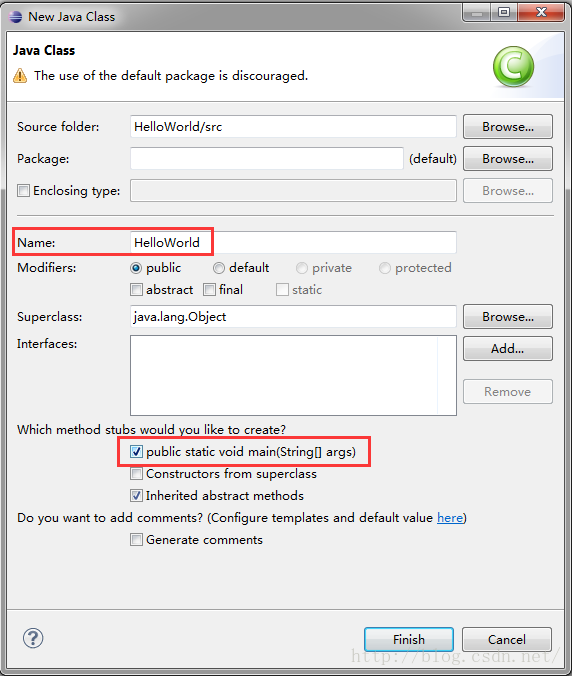
6. 新建的JAVA类的窗口已经打开,我们添加一行代
【System.out.println("Hello World!!!");】
这行代码的意思是让程序在控制台打印出【Hello World!!!】这些字符
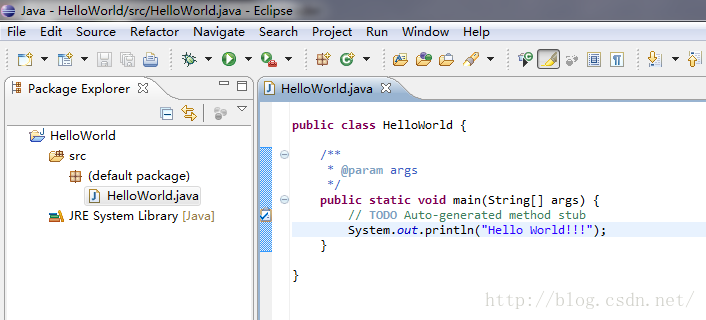
7. 然后我们在JAVA类任一位置右键,然后一次选择【Run
As】>>>【Java Application】,意思就是以JAVA类的方式运行
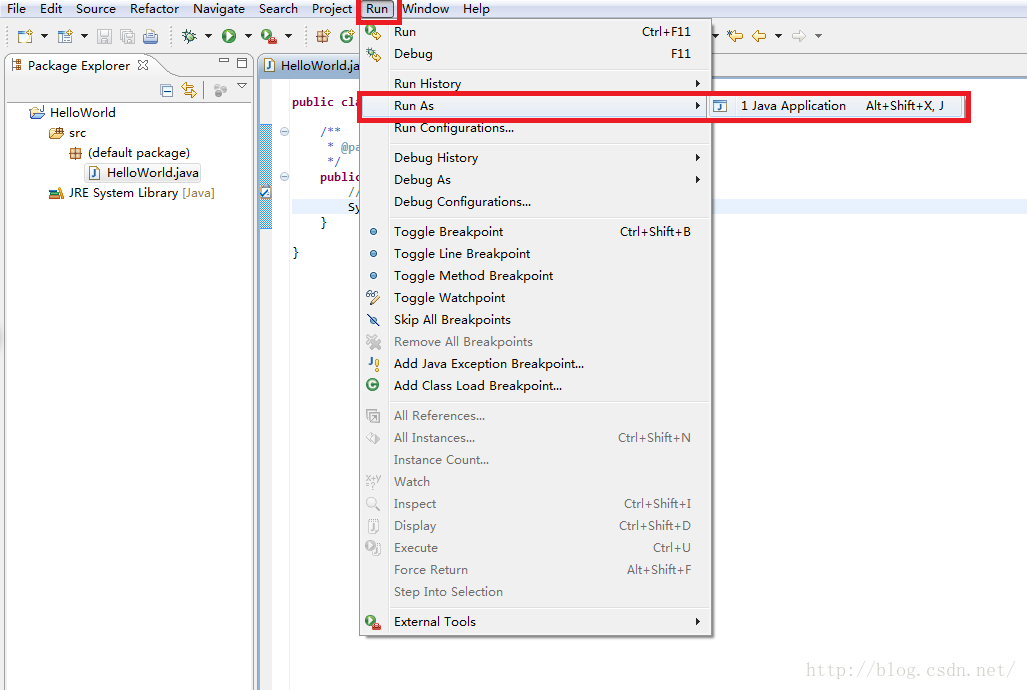
8. 下面就是控制台输出的消息,我们成功完成了一个JAVA项目的创建以及一个JAVA类的编译输出
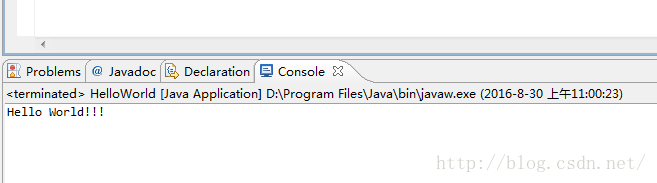
第一个项目建立完成。
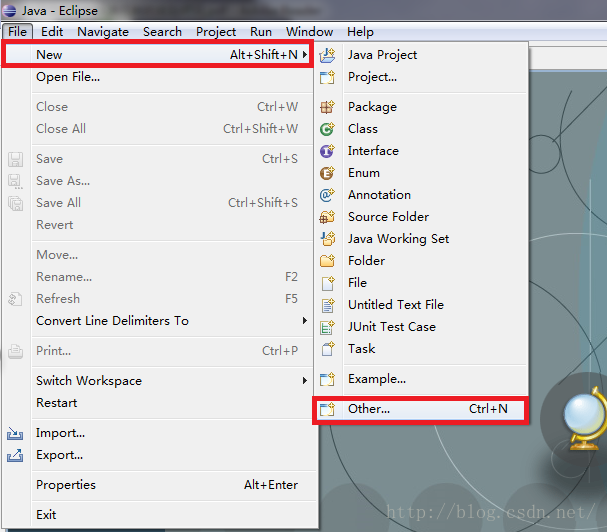
2. 在搜索框里输入【java】,然后下面会列出符合要求的列表,我们点击一下【Java
Project】,然后点击【Next】
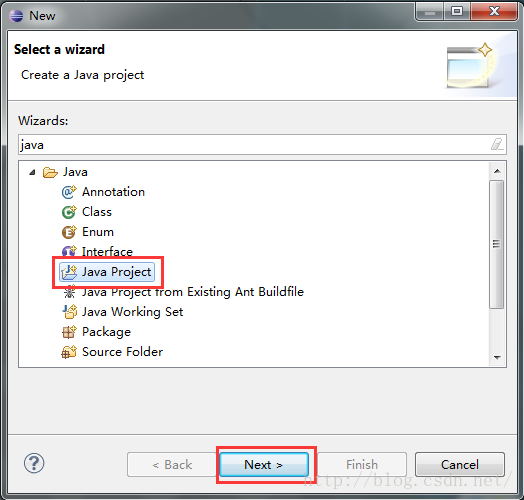
3.
3.1
输入JAVA项目的名称了,如输入HelloWorld,你可以输入你想创建的项目名称,
由于使用 jdk1.8,而本 eclipse 未含有相应的选项, JRE 中 选择“Use default JRE(currently 'Java')”,点击“Configure JRE...”
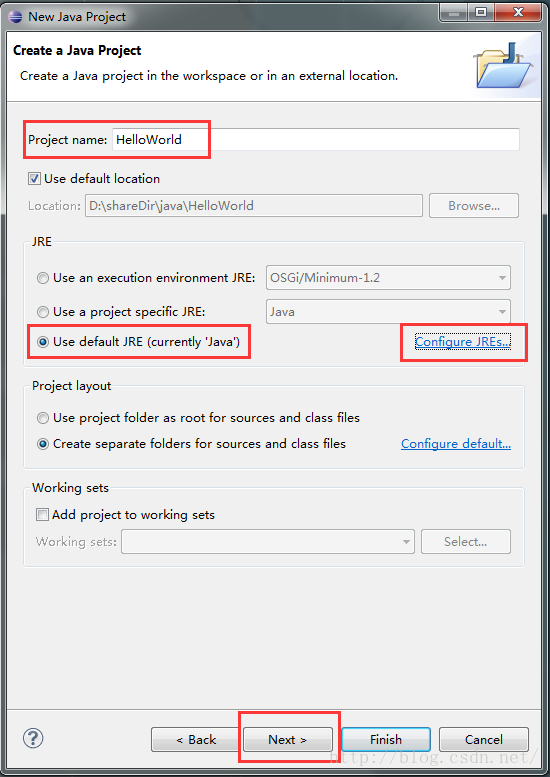
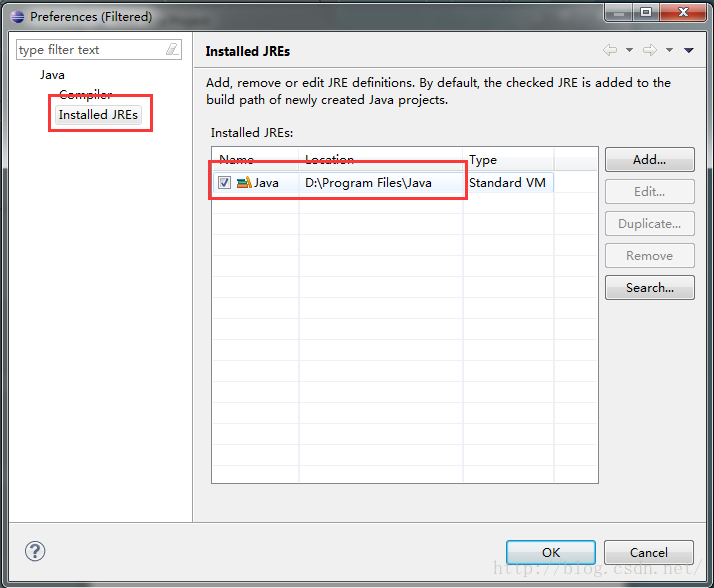
3.2 在弹出的页面中点击“finished”
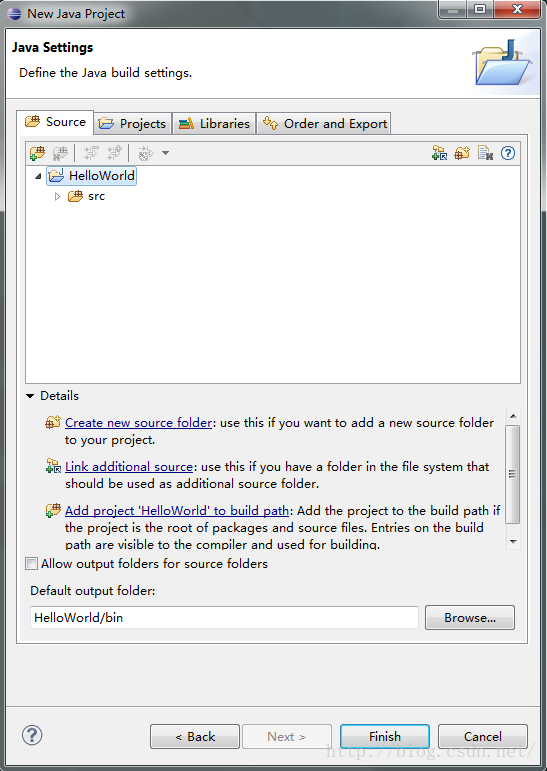
4. 下面我们测试第一个类,在项目的【src】目录上右键,然后依次选择【New】>>>【Class】,这样是代表要新建一个JAVA类
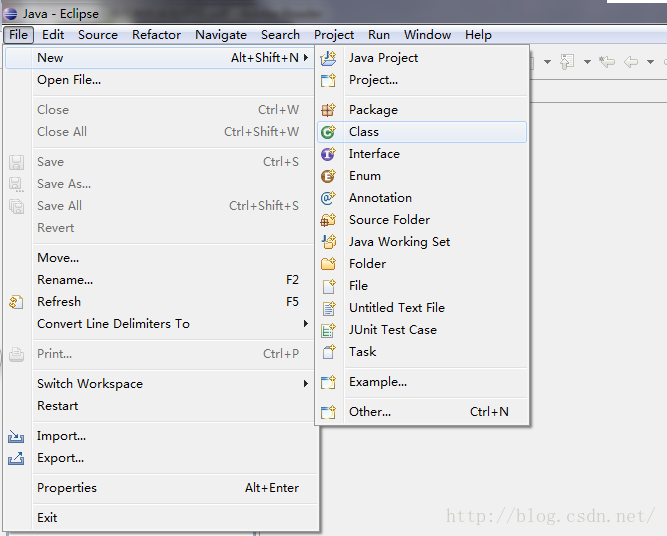
5. 这个界面是JAVA类的信息配置窗口,我们必须要写的是JAVA类的名字,在这里我命名为【HelloWorld】,下面那个复选框的意思是我默认新建的JAVA类有自己的一个main方法,这个是类的入口方法,也可以不点
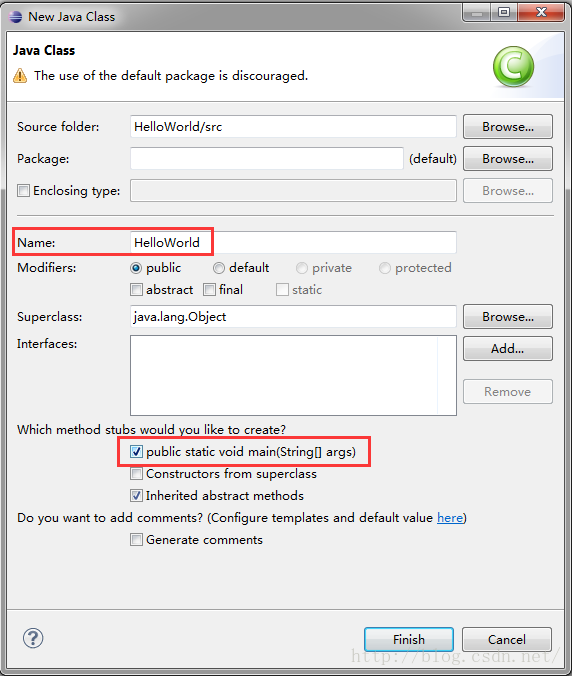
6. 新建的JAVA类的窗口已经打开,我们添加一行代
【System.out.println("Hello World!!!");】
这行代码的意思是让程序在控制台打印出【Hello World!!!】这些字符
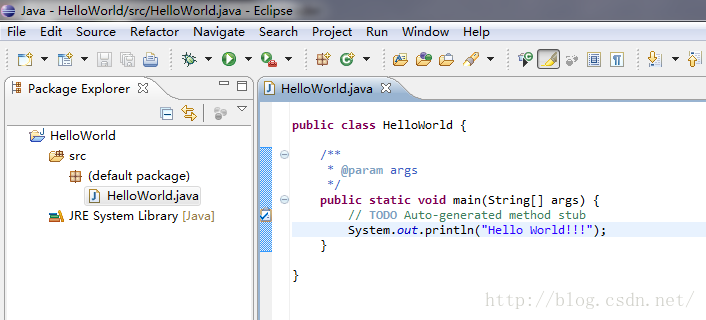
7. 然后我们在JAVA类任一位置右键,然后一次选择【Run
As】>>>【Java Application】,意思就是以JAVA类的方式运行
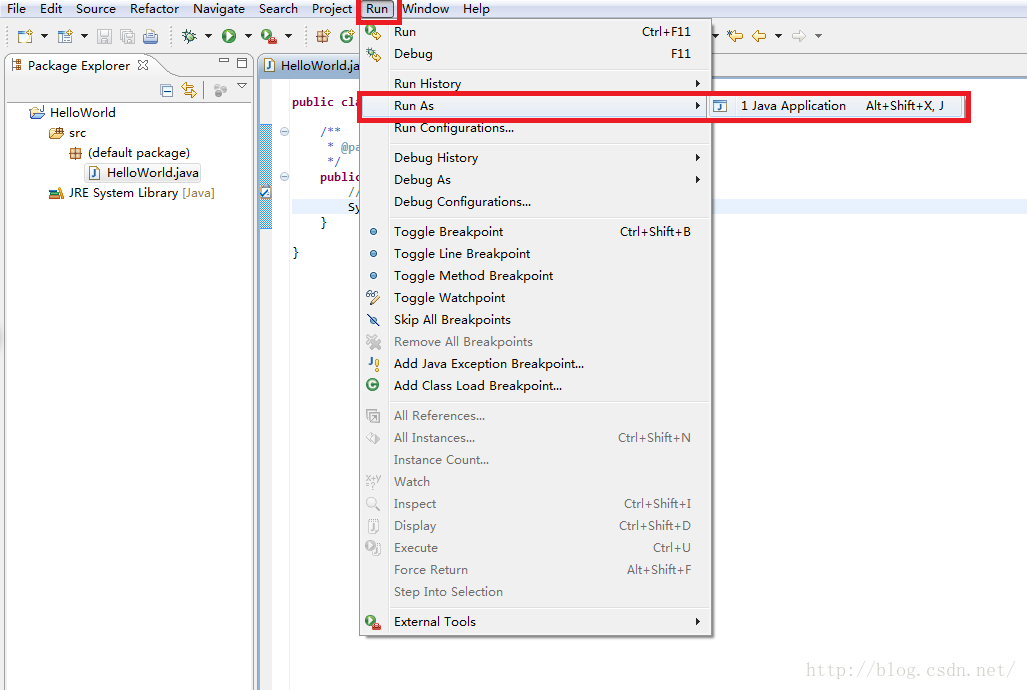
8. 下面就是控制台输出的消息,我们成功完成了一个JAVA项目的创建以及一个JAVA类的编译输出
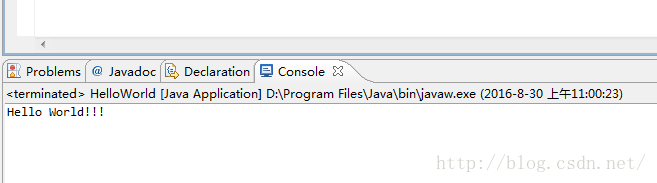
第一个项目建立完成。
相关文章推荐
- eclipse中使用Maven管理java工程设置jdk版本为jdk1.8
- Eclipse创建java项目,右下角红差,手动设置JDK1.8,Makert提示需要升级到jdk1.6或以上。
- AndroidStudio2.1.2版本使用jdk1.7完美创建工程(不用jdk1.8)
- 创建第一个Android工程-Eclipse创建Android项目
- java读书笔记:ArrayList源码详解(基于jdk1.8)
- 基于JDK 1.8 的 Java 容器UML图
- 基于Android2.3.5系统:Java JDK ADT Android SDK for Eclipse环境安装
- Eclipse插件开发中创建java工程的代码
- 基于Eclipse的Android开发(一)——创建第一个Android项目
- mac升级系统之后,eclipse找不到JDK,java工程报错
- Intellij Idea基于现有的Eclipse工程创建 多模块工程--spring spring mvc hibernate - SSH- resin
- 使用原生JAVA创建WebService(基于JDK 1.6)
- eclipse编辑器,怎么创建PHP和JAVA的工程项目?
- 在Eclipse的android工程下创建多个java文件
- 从JDK安装、卸载到tomcat和eclipse的安装、配置再到经典的第一个JAVA程序——Hello World
- eclipse编辑器,怎么创建PHP和JAVA的工程项目?
- java环境搭建及用eclipse创建第一个程序_详细步骤
- 基于eclipse创建android的helloworld工程
- Eclipse使用Maven创建普通Java工程时错误:Could not resolve archetype org.apache.maven.archetypes:maven-archetype-quickstart:RELEASE from any of the configured repositories.
- 基于JDK 1.8 的 Java 容器UML图
